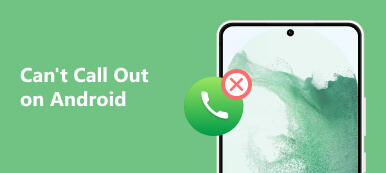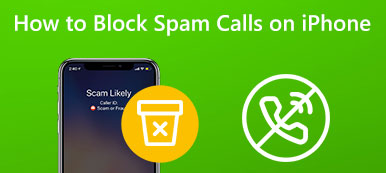Υπάρχει μια απαραίτητη δυνατότητα που ονομάζεται αρχείο καταγραφής κλήσεων ή ιστορικό κλήσεων σε όλα σχεδόν τα smartphone. Αποθηκεύει τις εξερχόμενες, αναπάντητες και ληφθείσες τηλεφωνικές κλήσεις στο κινητό σας τηλέφωνο. Όσο περνάει ο καιρός, η λίστα μεγαλώνει. Αυτό καθιστά πολύ άβολο την εύρεση συγκεκριμένων αριθμών. Επομένως, θα πρέπει διαγράψτε το ιστορικό τηλεφωνικών κλήσεων τακτικά. Αυτός ο οδηγός σάς λέει πώς να κάνετε σωστά τη δουλειά στο τηλέφωνο iPhone ή Android σας.
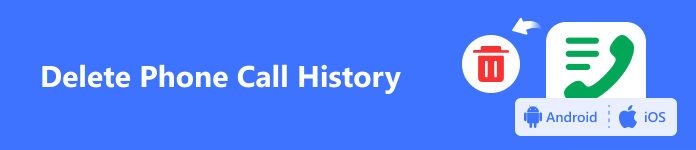
- Μέρος 1: Πώς να διαγράψετε το ιστορικό τηλεφωνικών κλήσεων στο iPhone
- Μέρος 2: Πώς να διαγράψετε το ιστορικό τηλεφωνικών κλήσεων στο Android
- Μέρος 3: Συχνές ερωτήσεις σχετικά με τη διαγραφή του ιστορικού τηλεφωνικών κλήσεων
Μέρος 1: Πώς να διαγράψετε το ιστορικό τηλεφωνικών κλήσεων στο iPhone
Τρόπος 1: Διαγραφή ολόκληρου του ιστορικού κλήσεων στο iPhone χωρίς ανάκτηση
Προτού πουλήσετε την παλιά σας συσκευή, καλύτερα να διαγράψετε ολόκληρο το ιστορικό κλήσεων στο iPhone σας για να προστατεύσετε το απόρρητό σας. Από αυτό το σημείο, προτείνουμε Apeaksoft iPhone Γόμα. Διαγράφει το ιστορικό τηλεφωνικών σας κλήσεων χρησιμοποιώντας προηγμένη τεχνολογία, έτσι ώστε να μην μπορεί κανείς να το ανακτήσει.

4,000,000 + Λήψεις
Διαγράψτε το ιστορικό κλήσεων σε ένα iPhone με ένα κλικ.
Προστατέψτε το απόρρητό σας αντικαθιστώντας τα δεδομένα σας.
Συμπεριλάβετε λειτουργίες μπόνους, όπως συμπίεση φωτογραφιών, απεγκατάσταση εφαρμογών, σαφή προσωρινή μνήμη iPhoneΚ.λπ.
Συμβατό με τα πιο πρόσφατα μοντέλα iPhone και iPad.
Πώς να διαγράψετε ολόκληρο το ιστορικό κλήσεων στο iPhone σας
Βήμα 1Συνδεθείτε στο iPhone σαςΕκτελέστε το καλύτερο λογισμικό διαγραφής ιστορικού κλήσεων αφού το εγκαταστήσετε στον υπολογιστή σας. Υπάρχει μια άλλη έκδοση για Mac. Στη συνέχεια, συνδέστε το iPhone σας στον υπολογιστή σας με ένα καλώδιο Lightning. Εάν σας ζητηθεί, πατήστε Εμπιστευθείτε στο iPhone σας.
 Βήμα 2Επιλέξτε ένα επίπεδο
Βήμα 2Επιλέξτε ένα επίπεδο Αφού εντοπιστεί η συσκευή σας, επιλέξτε Διαγράψτε όλα τα δεδομένα στην αριστερή πλαϊνή γραμμή και επιλέξτε ένα κατάλληλο επίπεδο σύμφωνα με τις ανάγκες σας. Υπάρχουν τρία επίπεδα, Χαμηλός, Μέσο, να Ψηλά. Όσο υψηλότερο είναι το επίπεδο που επιλέγετε, τόσο πιο δύσκολο είναι να ανακτήσετε τα διαγραμμένα δεδομένα. Κάντε κλικ στο Αρχική για επιβεβαίωση.
 Βήμα 3Διαγραφή ιστορικού κλήσεων iPhone
Βήμα 3Διαγραφή ιστορικού κλήσεων iPhone Επιτέλους, μπείτε 0000 μέσα στο γήπεδο και χτυπήστε το διαγράψετε κουμπί για να ξεκινήσει η εργασία.

Σημείωση: Επειδή το ιστορικό τηλεφωνικών κλήσεων δεν μπορεί να ανακτηθεί μόλις το διαγράψετε, θα πρέπει να δημιουργήσετε αντίγραφο ασφαλείας πριν από τη διαδικασία για να αποφύγετε την απώλεια δεδομένων.
Τρόπος 2: Πώς να διαγράψετε μια συγκεκριμένη κλήση iPhone με χειρονομίες
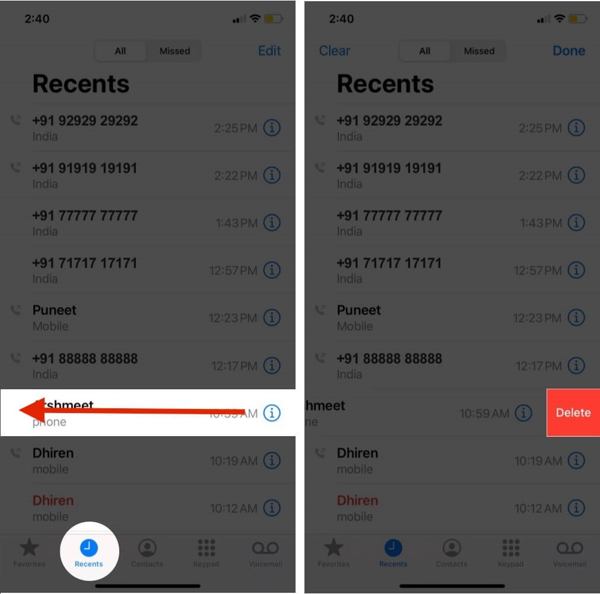
Βήμα 1Ανοίξτε την εφαρμογή Τηλέφωνο από την αρχική οθόνη και μεταβείτε στο Πρόσφατα καρτέλα από κάτω. Εδώ μπορείτε να δείτε όλο το ιστορικό τηλεφωνικών κλήσεων στο Όλα καρτέλα ή τις αναπάντητες κλήσεις στο Αναπάντητες Tab.
Βήμα 2Κάντε κύλιση προς τα κάτω και βρείτε την τηλεφωνική κλήση iPhone που θέλετε να διαγράψετε, σύρετε από δεξιά προς τα αριστερά στον αριθμό ή το όνομα της επαφής και πατήστε Διαγραφή.
Τρόπος 3: Πώς να διαγράψετε πολλές κλήσεις στο iPhone
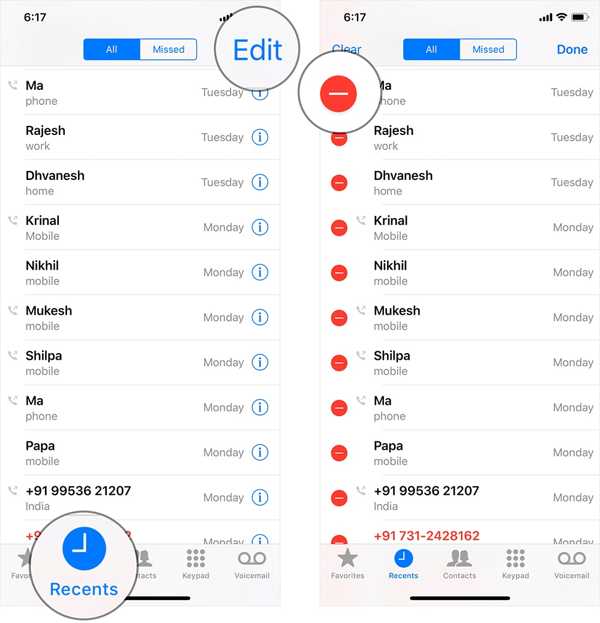
Βήμα 1Εισάγετε το Πρόσφατα καρτέλα στην εφαρμογή Τηλέφωνό σας εάν θέλετε να διαγράψετε πρόσφατες κλήσεις στο iPhone σας.
Βήμα 2Πηγαίνετε στο Όλα καρτέλα και πατήστε το Επεξεργασία στην επάνω δεξιά γωνία.
Βήμα 3Στη συνέχεια, πατήστε το Διαγραφή κουμπί με ένα εικονίδιο μείον δίπλα σε κάθε ανεπιθύμητη κλήση για να τα διαγράψετε.
Τρόπος 4: Πώς να διαγράψετε όλες τις πρόσφατες κλήσεις στο iPhone
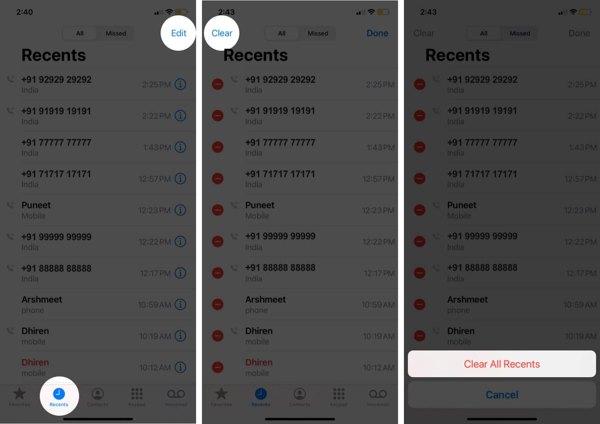
Βήμα 1Εάν σκοπεύετε να διαγράψετε ολόκληρο το ιστορικό τηλεφωνικών κλήσεων στο iPhone σας, μεταβείτε επίσης στο Πρόσφατα καρτέλα στην εφαρμογή Τηλέφωνο.
Βήμα 2Επιλέξτε Όλα καρτέλα, πατήστε το Επεξεργασία και πατήστε το κουμπί Καθαρισμός κουμπί.
Βήμα 3Όταν σας ζητηθεί, πιέστε Εκκαθάριση όλων των πρόσφατων για να επιβεβαιώσετε την ενέργειά σας.
Οι άνθρωποι ρωτούν επίσης:Μέρος 2: Πώς να διαγράψετε το ιστορικό τηλεφωνικών κλήσεων στο Android
Τρόπος 1: Πώς να διαγράψετε μια τηλεφωνική κλήση στο Android
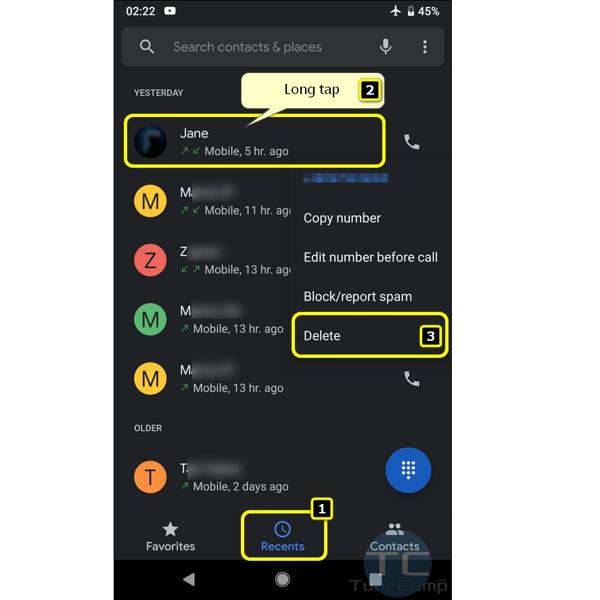
Βήμα 1 Εκτελέστε την εφαρμογή Phone από το δίσκο εφαρμογών σας.
Βήμα 2 Πηγαίνετε στο Πρόσφατα or Ιστορικό κλήσεων καρτέλα στο κάτω μέρος.
Βήμα 3 Πατήστε παρατεταμένα την ανεπιθύμητη κλήση και πατήστε Διαγραφή ή σχετική επιλογή στο μενού περιβάλλοντος. Εάν σας ζητηθεί, επιβεβαιώστε την ενέργειά σας.
Τρόπος 2: Πώς να διαγράψετε όλο το ιστορικό τηλεφωνικών κλήσεων στη Samsung
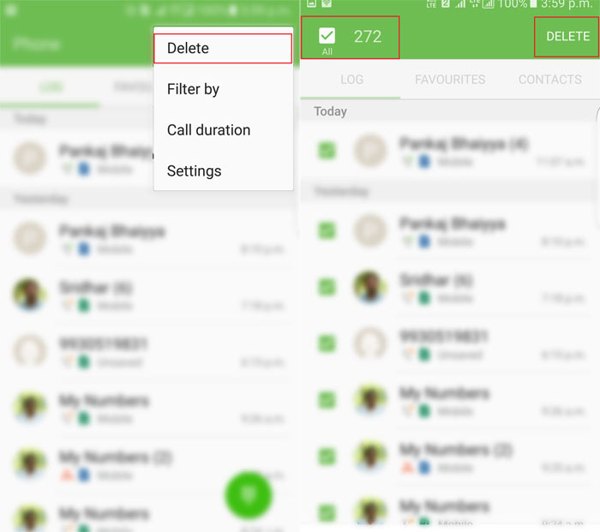
Βήμα 1 Για να διαγράψετε το ιστορικό τηλεφωνικών κλήσεων Android σε μια συσκευή Galaxy, ανοίξτε την εφαρμογή Τηλέφωνο και μεταβείτε στο Logs Tab.
Βήμα 2 Αγγίξτε το Περισσότερο κουμπί και επιλέξτε Διαγραφή.
Βήμα 3 Έλεγχος Όλα ή καλεί στη λίστα και πατήστε Διαγραφή.
Τρόπος 3: Πώς να διαγράψετε ολόκληρο το ιστορικό κλήσεων στη Motorola
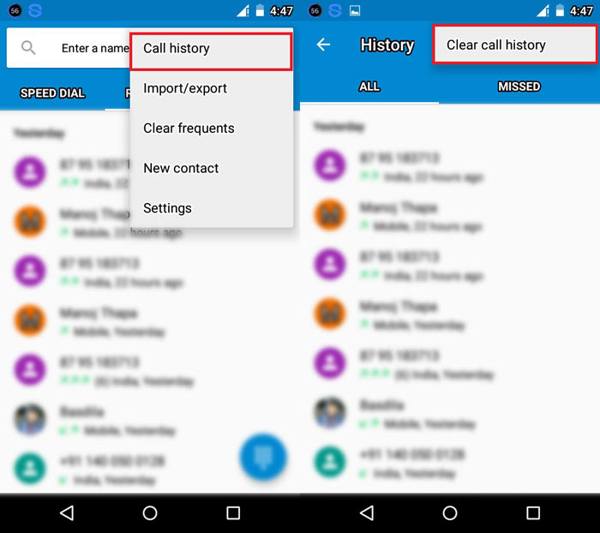
Βήμα 1 Αγγίξτε το Περισσότερο κουμπί με ένα εικονίδιο με τρεις κουκκίδες στην εφαρμογή Τηλέφωνό σας.
Βήμα 2 Επιλέξτε Ιστορικό κλήσεων, Και στη συνέχεια επιλέξτε Διαγραφή ιστορικού κλήσεων.
Τρόπος 4: Πώς να διαγράψετε ολόκληρο το ιστορικό κλήσεων στο HTC
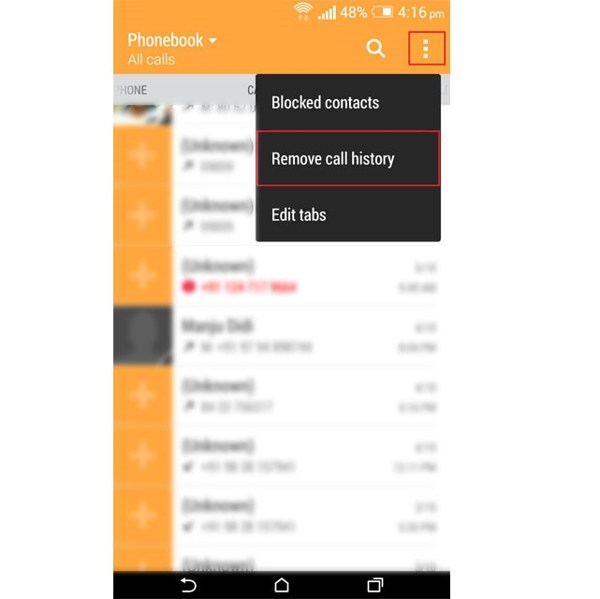
Βήμα 1 Πηγαίνετε στο Ιστορικό κλήσεων οθόνη στην εφαρμογή του τηλεφώνου σας.
Βήμα 2 Αγγίξτε το Περισσότερο κουμπί στην επάνω δεξιά γωνία και επιλέξτε Κατάργηση ιστορικού κλήσεων.
Τρόπος 5: Πώς να διαγράψετε το ιστορικό κλήσεων στην LG
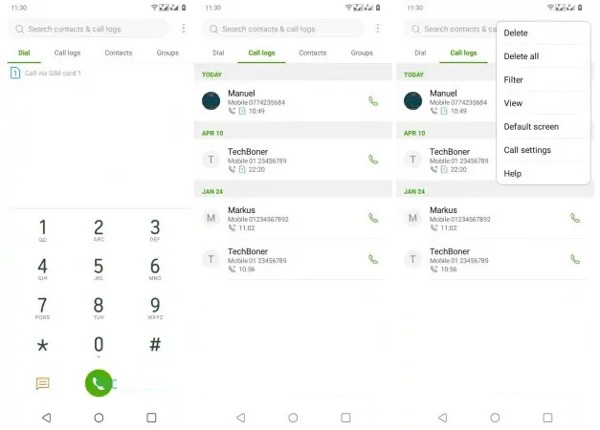
Βήμα 1 Για να διαγράψετε το ιστορικό κλήσεων σε ένα τηλέφωνο LG, μεταβείτε στο Μητρώα κλήσεων καρτέλα στην εφαρμογή Τηλέφωνο.
Βήμα 2 Αγγίξτε το Περισσότερο κουμπί και επιλέξτε Διαγραφή όλων.
Βήμα 3 Τύπος Διαγραφή στο παράθυρο διαλόγου ειδοποίησης.
Τρόπος 6: Πώς να διαγράψετε όλο το ιστορικό κλήσεων στο Huawei
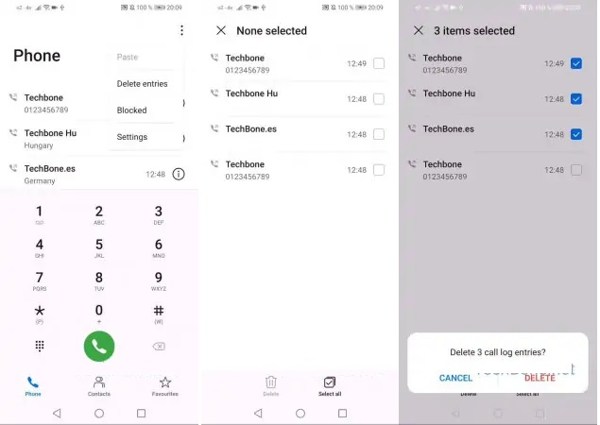
Βήμα 1 Αγγίξτε το Περισσότερο κουμπί στην εφαρμογή Τηλέφωνό σας.
Βήμα 2 Επιλέξτε Διαγραφή καταχωρήσεωνκαι επιλέξτε το πλαίσιο δίπλα Επιλογή όλων ή επιλέξτε ανεπιθύμητα στοιχεία στη λίστα.
Βήμα 3 Πατήστε Διαγραφή, και χτυπήστε Διαγραφή για να το επιβεβαιώσετε.
Τρόπος 7: Πώς να διαγράψετε ολόκληρο το ιστορικό κλήσεων στην ASUS
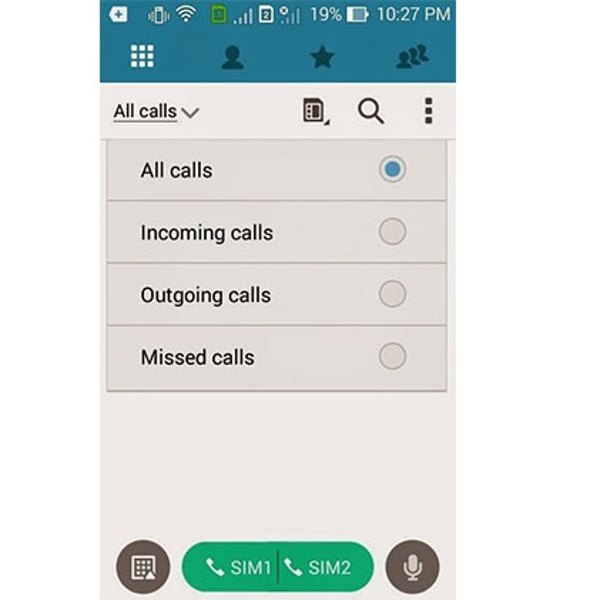
Βήμα 1 Εκτελέστε την εφαρμογή Τηλέφωνο στη συσκευή σας.
Βήμα 2 Αγγίξτε το Περισσότερο κουμπί, επιλέξτε Διαχείριση αρχείου καταγραφής κλήσεων, και επιλέξτε Διαγραφή όλων των αρχείων καταγραφής.
Βήμα 3 Έλεγχος Όλα κλήσεις, αγγίξτε το σκουπίδια και πατήστε OK.
Τρόπος 8: Πώς να διαγράψετε ολόκληρο το ιστορικό κλήσεων στο Xiaomi
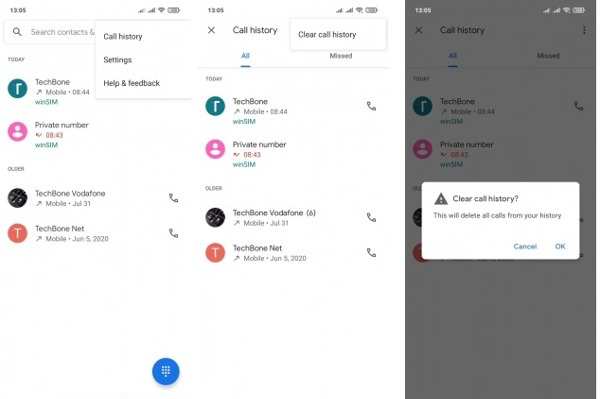
Βήμα 1 Για να διαγράψετε το ιστορικό τηλεφωνικών κλήσεων Android στο Xiaomi, πατήστε το Μενού κουμπί στην εφαρμογή Τηλέφωνο και επιλέξτε Ιστορικό κλήσεων.
Βήμα 2 Στη συνέχεια, πατήστε το Μενού κουμπί στην οθόνη ιστορικού κλήσεων και επιλέξτε Διαγραφή ιστορικού κλήσεων.
Βήμα 3 Τέλος, πατήστε OK.
Μέρος 3: Συχνές ερωτήσεις σχετικά με τη διαγραφή του ιστορικού τηλεφωνικών κλήσεων
Μπορούμε να διαγράψουμε οριστικά το ιστορικό κλήσεων;
Ναί. Εάν δεν δημιουργήσατε αντίγραφα ασφαλείας του ιστορικού κλήσεων, θα διαγραφεί οριστικά μόλις διαγράψετε τα αρχεία καταγραφής κλήσεων.
Πόσο καιρό διατηρεί το iPhone το ιστορικό κλήσεων μου;
Εάν σταματήσετε να χρησιμοποιείτε το iCloud, το ιστορικό κλήσεων από το τελευταίο αντίγραφο ασφαλείας θα αποθηκευτεί για 180 ημέρες. Στη συνέχεια θα διαγραφεί.
Μπορώ να δω το διαγραμμένο ιστορικό κλήσεων;
Εάν έχετε δημιουργήσατε αντίγραφα ασφαλείας του ιστορικού κλήσεων, μπορείτε να ανακτήσετε και να ελέγξετε τις διαγραμμένες καταχωρήσεις. Διαφορετικά, δεν μπορείτε να τα δείτε πια.
Συμπέρασμα
Αυτός ο οδηγός έχει συζητήσει πώς να διαγράψτε το ιστορικό κλήσεων σε iPhone και τηλέφωνα Android από Samsung, LG, Moto, HTC, Huawei, ASUS και Xiaomi. Τώρα, μπορείτε να αφαιρέσετε ανεπιθύμητα αρχεία καταγραφής κλήσεων από το smartphone σας και να ελευθερώσετε χώρο εύκολα. Apeaksoft iPhone Γόμα είναι η καλύτερη επιλογή για να διαγράψετε και να αντικαταστήσετε τα αρχεία καταγραφής κλήσεων σε iPhone. Περισσότερες ερωτήσεις? Αφήστε ένα μήνυμα παρακάτω.